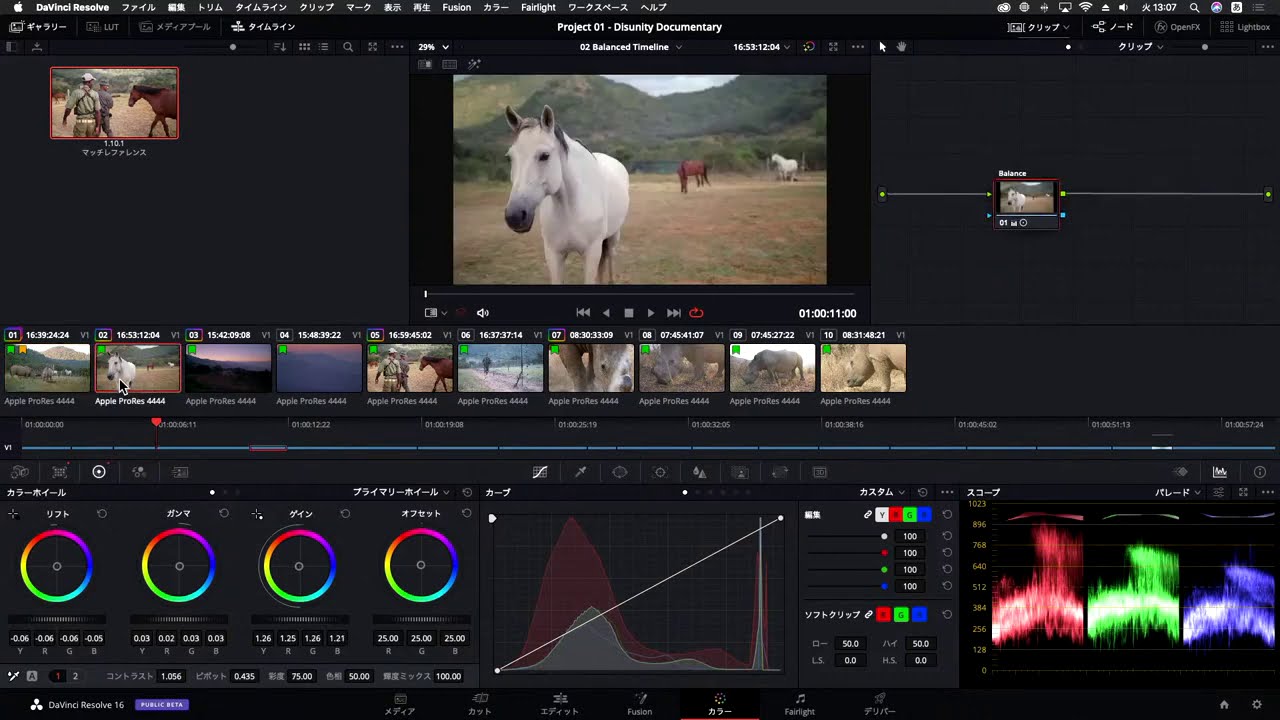Question
2つ(複数でも)のクリップを選択し比較をする際に、再生をすると全ての動画が同時に動いてしまいます。
各々見比べたいタイミングが違う場合には、各クリップを別々に参照したいポジションまで動かすことは可能でしょうか?
Answer
分割スクリーンモードで再生ヘッドモード使用時にすぐに再生ヘッドを移動可能です。
上部ツールバーの「カラー」より「アクティブ再生ヘッド」を選ぶと、A、B、C、Dの4つまでの再生ヘッドがタイムラインに出せます。そして分割スクリーンモードで、「再生ヘッド」のモードを選ぶと、その再生ヘッドのある位置の動画を分割画面で確認できます。このモードで分割された画面をクリックすると、その再生ヘッドの位置に移動できます。
複数の場面を並べながらも、「再生」は、赤い再生ヘッドの部分のアクティブなビューだけが再生できます。
[再生ヘッドA~D]の置き方が少しわかりにくかったので、僭越ながら補足させていただきます。
1.ビューア右上のドロップダウンから「再生ヘッド」を選択
2.確認したい場面まで再生ヘッドを移動
3.[カラー]-[アクティブ再生ヘッド]-[再生ヘッドB]を選択
このタイミングで、「再生ヘッドA」の上に「再生ヘッドB」が作成されます。
4.タイムライン上に作成された「再生ヘッドB」を次に確認したい場面に移動
5.必要に応じて「3.」「4.」の手順で[再生ヘッドC]、[再生ヘッドD]を作成カラーページのタイムラインで右クリックして「再生ヘッドA~D」を作成できるようになれば作業がすごく楽になりますね!
その他の方法としては、
カラーページで「分割スクリーン」で「選択したクリップ」を選択して複数のクリップを並べて確認されているとの認識でよろしいでしょうか?確かにこの方法では、再生すると、表示されているクリップがすべて再生されてしまいます。
一旦、参照したいポジションのスチルを作成し、「分割スクリーン」の右のドロップダウンから「選択したスチルイメージ」を利用されれば、よろしいかと思います。